Desactive las sugerencias completas automáticas en el explorador de archivos de Windows 10/11
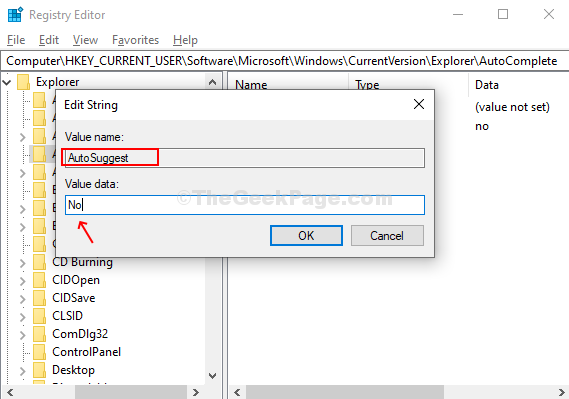
- 3478
- 612
- Norma Sedillo
El Explorer de archivos de Windows 10 viene con una característica automática integrada y práctica que muestra las sugerencias automáticas que coinciden con el texto que escribe. Esto es efectivo para el cuadro de diálogo Ejecutar, la ventana del explorador de archivos y en la barra de direcciones. De esta manera, puede ahorrar tiempo y acelerar el tiempo de trabajo.
La función de autocompletar se establece de forma predeterminada en Windows 10. Cuando vaya al cuadro Ejecutar o al explorador de archivos y escriba algunas letras del texto, sugerirá automáticamente algunas coincidencias en un menú desplegable. Los partidos se retiran de la navegación e historial de comando. Sin embargo, si desea deshabilitarlo, puede apagarlo fácilmente usando un ajuste simple en el panel de control o en el editor de registro. Veamos como.
Tabla de contenido
- Método 1: Cómo deshabilitar la función completa de la realización de Registry Editor de registro
- Método 2: ajustar las opciones de Internet
- Método 3: Cómo deshabilitar la función completa completa a través del panel de control
Método 1: Cómo deshabilitar la función completa de la realización de Registry Editor de registro
Paso 1: presione el Clave de Windows + R Para abrir el Correr caja, escriba Regedit en el cuadro de búsqueda y presione Ingresar Para abrir el Editor de registro ventana.
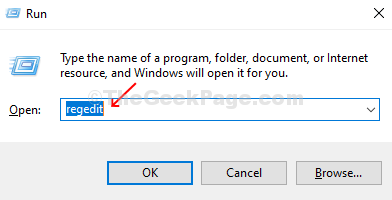
Paso 2: En el Editor de registro Ventana, navegue a la siguiente clave de registro:
HKEY_CURRENT_USER \ Software \ Microsoft \ Windows \ CurrentVersion \ Explorer
En la carpeta Explorer en el lado izquierdo del panel, haga clic en Autocompletar.
Nota:- Si no puede encontrar la carpeta Autocompletar en explorador, Solo seleccione explorador , Haga un clic derecho y elija llave. Nombra esta clave Autocompletar.
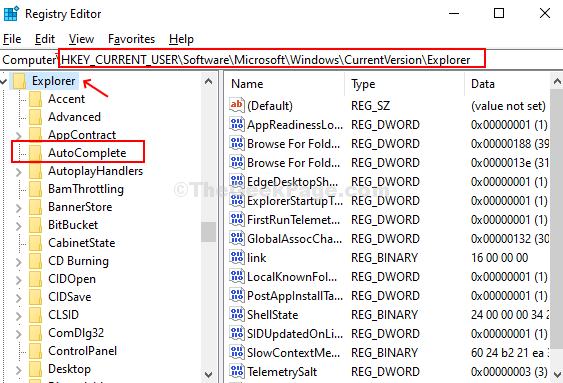
Paso 3: En el lado derecho localizar Autogestivo, Si existe, haga doble clic en él y establezca los datos de valor en No
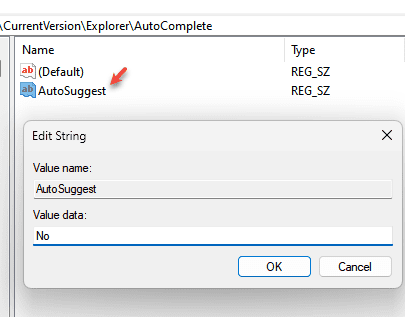
Si no existe AutoSuggest en el lado derecho, siga los pasos a continuación.
Haga clic con el botón derecho en el panel vacío en el lado derecho, seleccione Nuevo > Haga clic en Valor de cadena y nombra el valor como Autogestivo.
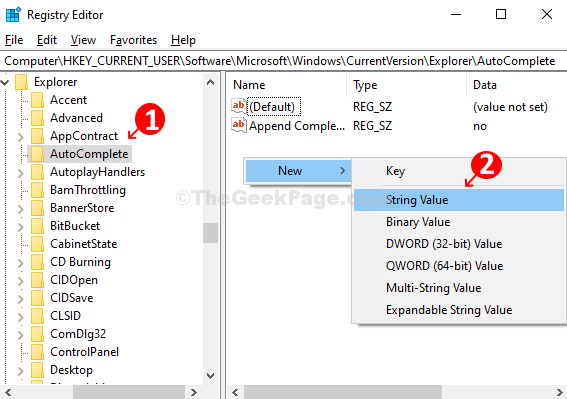
Etapa 4: Nombra el nuevo Valor de cadena como Autogestivo, e ingresa el Datos de valor como No. Hacer clic DE ACUERDO Para guardar los cambios.
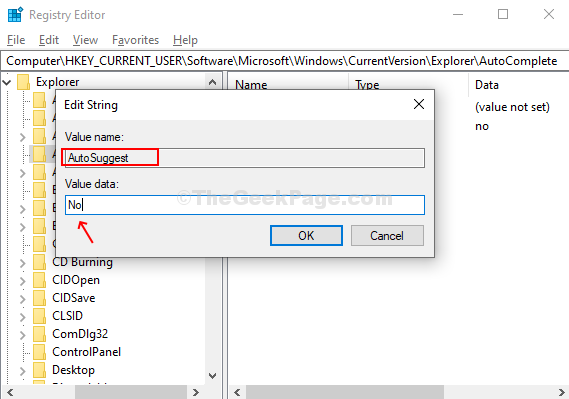
Etapa 4: Ahora, presione las teclas CTRL + Shift + ESC juntas para abrir el Administrador de tareas.
Paso 5: Botón derecho del ratón en Explorador de Windows y hacer clic Reanudar
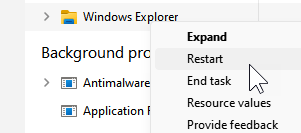
Para habilitarlo nuevamente, ingrese los datos de valor como sí.
Método 2: ajustar las opciones de Internet
1. Prensa Clave de Windows + R llave juntos para abrir el cuadro de ejecución.
2. Escribir inetcpl.CPL en él y haz clic DE ACUERDO.
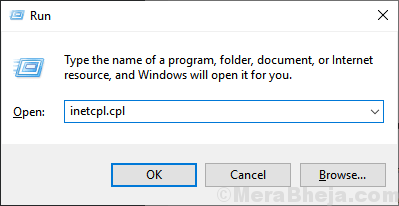
3. Haga clic en avanzado pestaña.
4. Ahora, desmarque Use el autocomplete en línea en el explorador de archivos y ejecute el cuadro de diálogo.
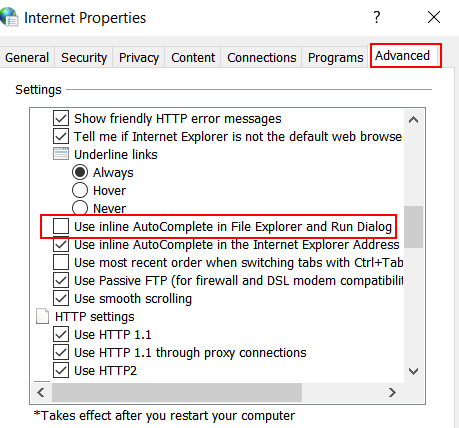
5. Haga clic en Aceptar y cerrar la ventana.
Método 3: Cómo deshabilitar la función completa completa a través del panel de control
Paso 1: Abierto CORRER presionando conjuntamente Windows y I teclas del teclado
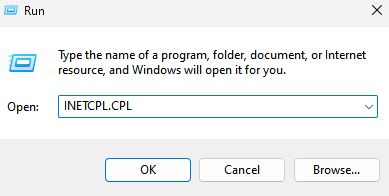
Paso 2: Ahora, haga clic en el Contenido Pestaña, presione el Ajustes botón debajo del Autocompletar opción.
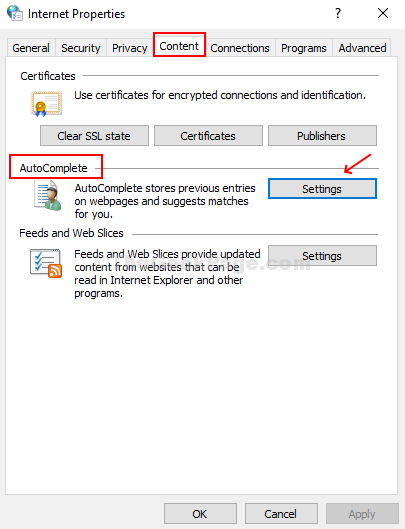
Paso 3: En el siguiente cuadro de diálogo que aparece, debajo Autocompletar para, desmarque las opciones que desea deshabilitar y ha terminado.
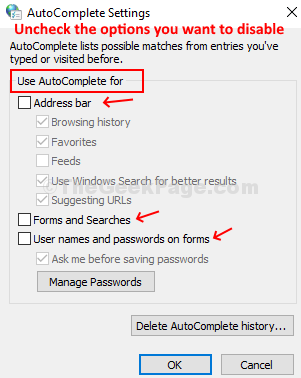
- « Recupere los dispositivos de escritorio en Windows 10
- No se puede conectar al protocolo SMB1 obsoleto compartir archivos en Windows 10 »

